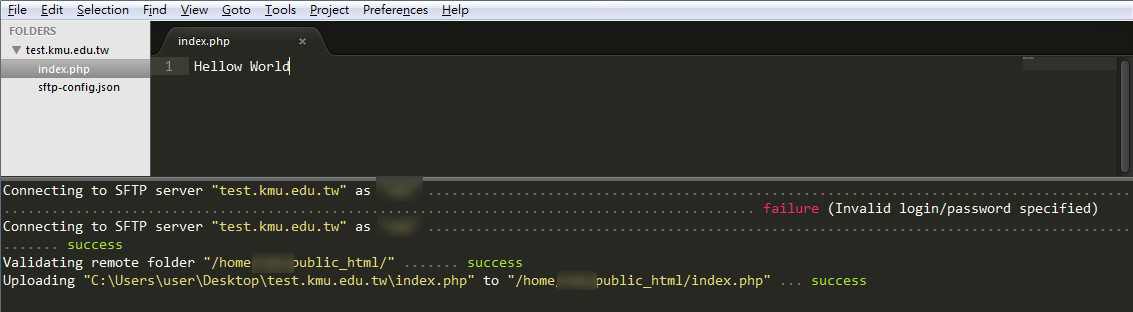SFTP
讓 Sublime Text 可以立即將程式碼上傳至網頁空間的擴充套件。
- 擴充套件網址:http://wbond.net/sublime_packages/sftp
- 安裝套件說明:http://wbond.net/sublime_packages/sftp/installation
事前準備:先確認 Sublime Text 具有 Plug-in: Package Control
按下 Ctrl + ` 叫出控制台(或者點選 View > Show Console)
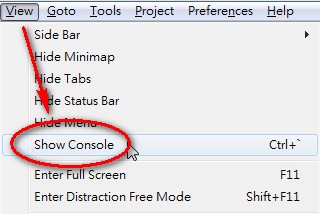
在主控台輸入以下指令碼;指令來源可參考:https://sublime.wbond.net/installation#st2
import urllib2,os,hashlib; h = '7183a2d3e96f11eeadd761d777e62404' + 'e330c659d4bb41d3bdf022e94cab3cd0'; pf = 'Package Control.sublime-package'; ipp = sublime.installed_packages_path(); os.makedirs( ipp ) if not os.path.exists(ipp) else None; urllib2.install_opener( urllib2.build_opener( urllib2.ProxyHandler()) ); by = urllib2.urlopen( 'http://sublime.wbond.net/' + pf.replace(' ', '%20')).read(); dh = hashlib.sha256(by).hexdigest(); open( os.path.join( ipp, pf), 'wb' ).write(by) if dh == h else None; print('Error validating download (got %s instead of %s), please try manual install' % (dh, h) if dh != h else 'Please restart Sublime Text to finish installation')
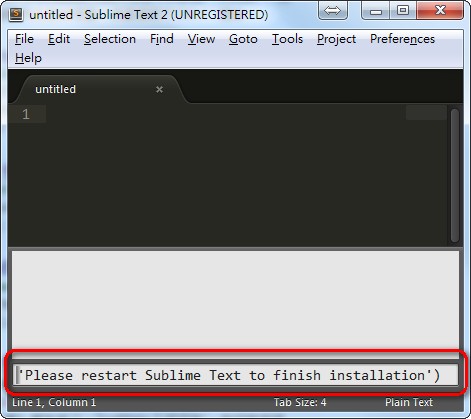
完成以上步驟後,請務必重啟 Sublime Text
安裝 SFTP
按下 Ctrl + Shift + P(或者點選 Tools > Command Palette)
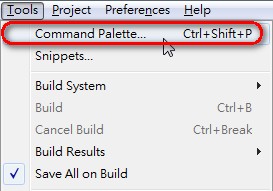
輸入 package install 進行搜尋,點選比對到的 Package Control: Install Package,如下圖。
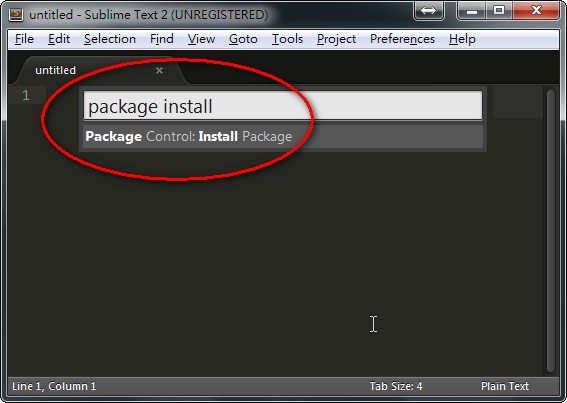
輸入 sftp 進行搜尋,點選 SFTP 如下圖以繼續安裝。
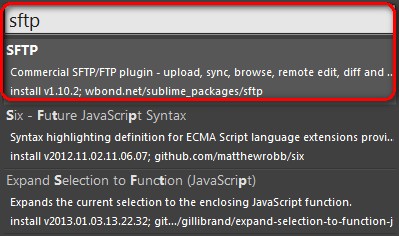
範例操作
點選 File > Open Folder
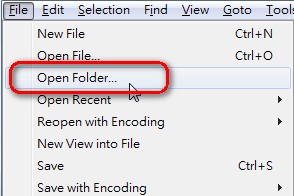
挑選工作資料夾,這邊我以自己的桌面資料夾 test.kmu.edu.tw 為例(剛好也是校內的測試伺服器名稱)
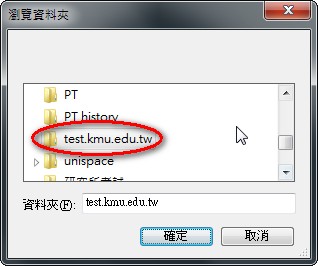
左方的 FOLDERS 會帶出剛才選擇的資料夾,右鍵點擊後,選擇 SFTP/FTP > Map to Remote...
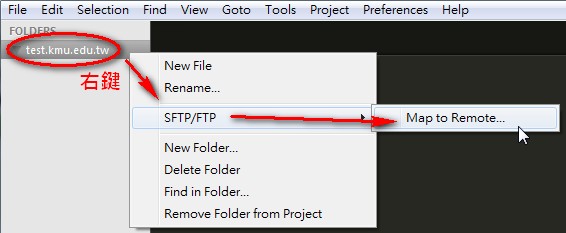
接下來會出現設定檔,請修改以下參數:
- upload_on_save 改成 true:當存檔時會一併上傳到網頁空間。
- host:要上傳的主機名稱
- user:帳號
- remote_path:以 apache 為例,通常會是 /home/linux_username/public_html/
- 請不要取消 password 的註解,更不要在取消之後還把密碼設定上去,這邊使用明碼的方式儲存。
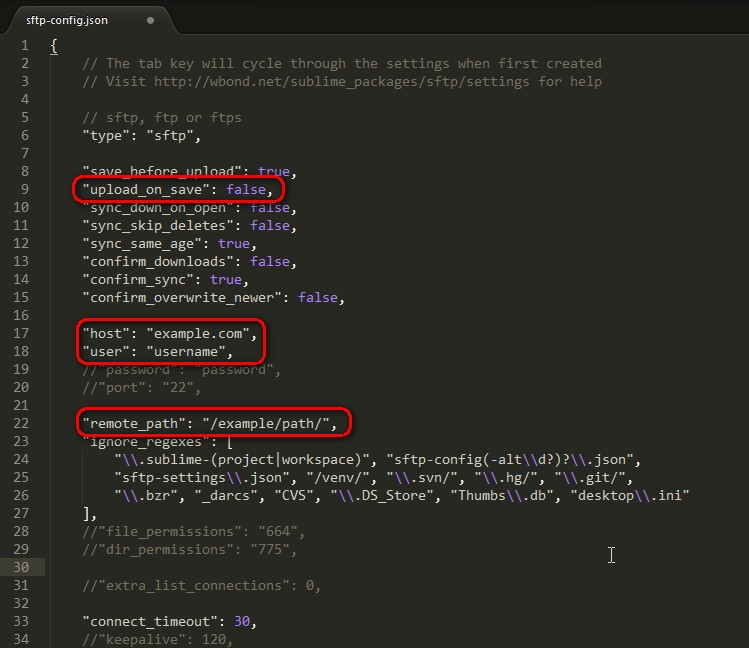
修改完成後,請記得儲存設定檔。
後續可以嘗試新增檔案並儲存,這時會出現詢問密碼為何。
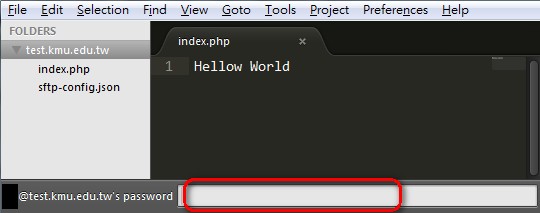
主控台會提示上傳是否成功。